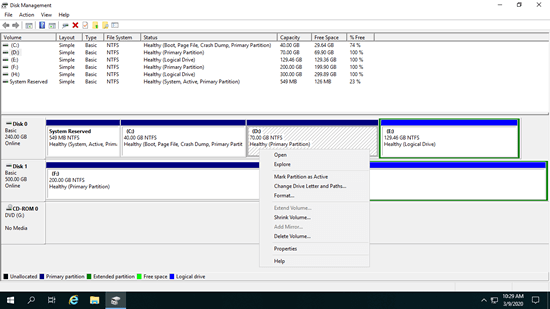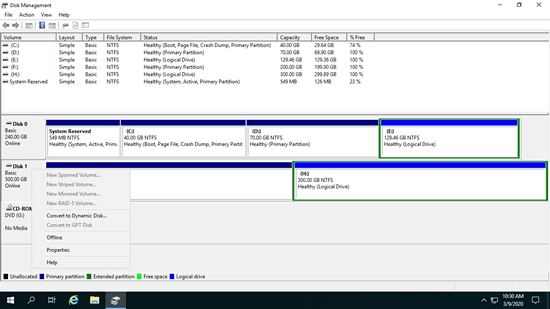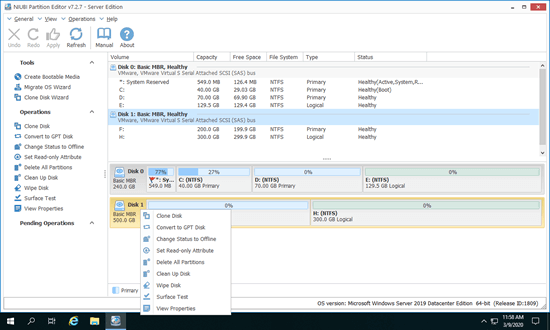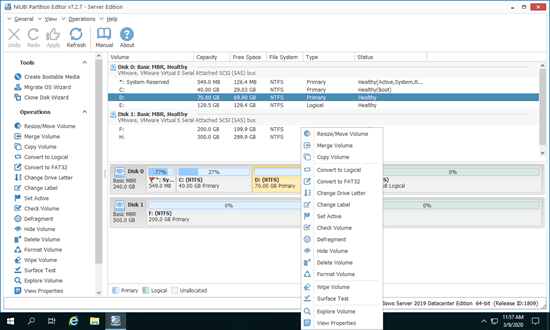硬碟是伺服器中不可或缺的組件,無論您使用的是機械磁碟、固態硬碟 (SSD) 還是任何類型的硬體 RAID 陣列。在將檔案儲存到全新的磁碟之前,您應該初始化磁碟、建立分割區並進行格式化。伺服器運行一段時間後,您可能需要縮小大型磁碟區以建立更多磁碟區,在磁碟區空間不足時擴展它,或者複製並更換更大的磁碟。因此,您需要一個可靠的伺服器磁碟管理器來幫助完成這些任務。本文介紹適用於 Windows Server 2019/2022 的免費和最佳磁碟分割區工具。

Server 2019/2022 中的免費磁碟管理工具
與先前版本相同,Windows Server 2019/2022 有 2 個原生工具來幫助管理磁碟分割區 - 磁碟管理和 diskpart。磁碟管理 (diskmgmt.msc) 具有圖形介面,能夠建立、刪除、格式化分割區、設定分割區為作用中、變更磁碟機代號和路徑。Diskpart 是一個命令提示字元工具,可以以不同的方式執行相同的工作。
磁碟管理在 Server 2019/2022 中的功能
磁碟管理進階功能
磁碟轉換:
磁碟管理具有在 MBR 和 GPT 之間轉換磁碟、在基本磁碟和動態磁碟之間轉換磁碟的選項。
然而,它只能在不遺失資料的情況下將基本磁碟轉換為動態磁碟。要將動態磁碟轉換為基本磁碟或在 MBR 和 GPT 之間轉換,您必須事先刪除磁碟上的所有分割區。
管理動態磁碟區:
Server 2019 磁碟管理能夠建立和管理簡單、鏡像、等量、跨距和 RAID 5 動態磁碟區。
動態磁碟區會消耗大量伺服器資源,如果一個磁碟損壞,磁碟區中的所有資料都將遺失。現在硬體價格低得多,因此大多數伺服器使用硬體 RAID 陣列而不是動態磁碟區。
適用於 Windows Server 2019/2022 的最安全的磁碟分割區工具
市場上有許多適用於 Windows Server 2019 和其他版本的磁碟分割區軟體,其 GUI 和功能都相似。與唯讀資料程式不同,磁碟分割區軟體會修改相關磁碟、分割區和檔案的參數。因此存在潛在的系統損壞和資料遺失風險,尤其是在您縮小、移動和延伸分割區時。您最好先進行備份並運行最安全的工具。
優於其他磁碟分割區工具,NIUBI Partition Editor 具有先進的技術來保護系統和資料:
- 虛擬模式 - 所有操作都將列為待預覽狀態。實際磁碟分割區在您點擊「執行」確認之前不會被修改。
- 隨意取消 - 如果您應用了錯誤的操作,您可以在不損壞分割區的情況下取消正在進行的程序。
- 一秒回滾 - 如果在調整分割區大小時偵測到錯誤,伺服器會自動瞬間還原到原始狀態。
- 無需重啟克隆 - 在伺服器不中斷的情況下克隆系統磁碟,並在系統磁碟故障時立即從克隆磁碟啟動。
下載此工具,您將在右側看到主視窗以及磁碟分割區結構和其他資訊。對所選磁碟或分割區的可用操作列在左側,也可透過右鍵點擊顯示。不可用的操作會自動隱藏以保持介面整潔。
對整個磁碟的可用操作:
- 初始化全新磁碟
- 將狀態變更為離線或連線
- 設定唯讀屬性
- 抹除磁碟(無法復原)
- 表面測試
- 檢視內容
- 克隆磁碟以遷移資料和作業系統
- 轉換 MBR 磁碟為 GPT
- 刪除所有分割區
- 清理磁碟
對分割區的可用操作:
- 調整磁碟區大小(壓縮和延伸)
- 移動分割區位置
- 一步合併兩個相鄰磁碟區
- 最佳化檔案系統
- 複製磁碟區到未配置空間
- 在邏輯分割區和主要分割區之間轉換
- 轉換 NTFS 為 FAT32
- 變更磁碟機代號(例如 D:)
- 變更標籤(新增或修改分割區名稱)
- 設定為作用中
- 檢查檔案系統完整性
- 重組以提高效能
- 從檔案總管隱藏
- 刪除(檔案可以復原)
- 格式化磁碟區以供新用
- 抹除(永久清除資料)
- 表面測試(掃描壞軌)
- 瀏覽(使用目錄檢視檔案/資料夾)
- 檢視內容
適用於 Windows Server 2019/2022 的最快的磁碟分割區軟體
在為 Windows Server 2019/2022 選擇磁碟分割區工具時,還有另一個您可能忽略的因素:速度。例如,當將分割區從右向左縮小或移動分割區時,分割區的起始位置將會改變,其中的所有檔案都將被移動到新位置。分割區中的檔案越多,過程所需的時間就越長。
得益於其先進的檔案移動演算法,NIUBI Partition Editor 比其他工具快 30% 到 300%。當有大量檔案且操作需要伺服器重新啟動才能完成時,這一點尤其有幫助。